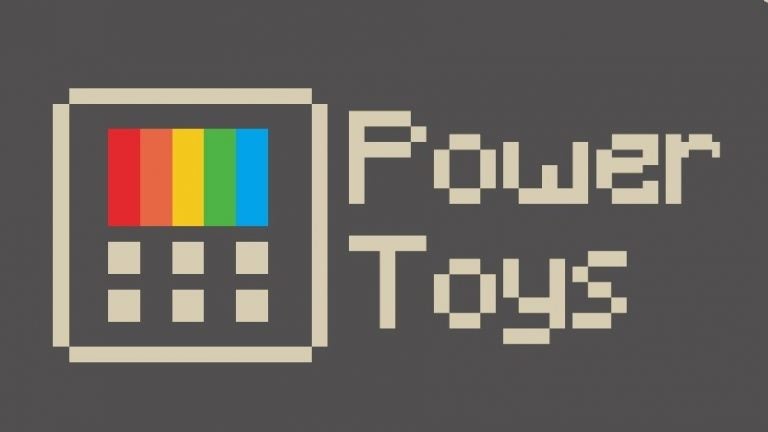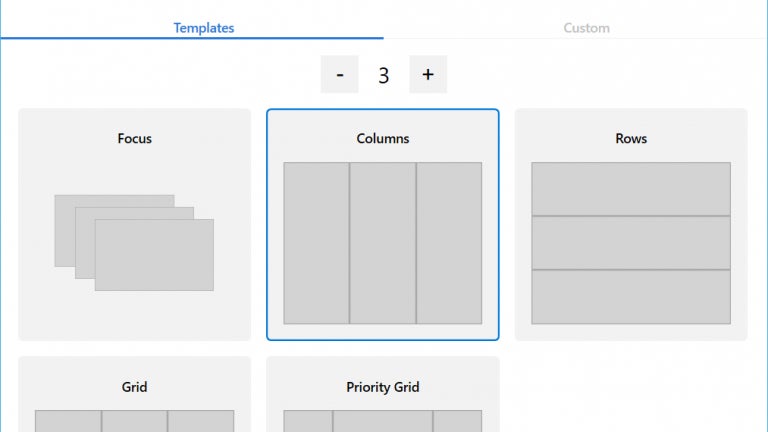Powertoys für Windows 10: Schneller arbeiten auf dem Desktop
Die Neunziger waren zwar in vielerlei Hinsicht nicht das beste Jahrzehnt – schon allein die Musik war komisch, die Mode schräg. Nett waren jedoch kleine Tools, die Microsoft-Entwickler als Hobbyprojekt entwickelt und kostenlos für Windows 95 zum Download gestellt hatten. Darunter waren viele Nice-to-Haves, die die User Experience des Betriebssystems verbesserten – genereller Konsens war: Diese Features hätten von vornherein Teil von Windows sein sollen.
Nach langen Jahren der Pause kommen die Powertoys nun auch aufs aktuelle MS-OS Windows 10, erstmal in einer Preview-Version. Zwar sind sie laut Windows Insider für Poweruser gedacht, die Powertoys vereinfachen aber natürlich den alltäglichen Einsatz des Betriebssystems auch für alle anderen User. Spannend dabei ist unter anderem, dass der Quellcode öffentlich bei GitHub zu finden ist. User und Hobbyentwickler können damit selbst an neuen Spielzeuge für Windows mitentwickeln, bei Microsoft bastelt man aber auch selbst an weiteren. Vorschläge und Anregungen sind ebenfalls gern gesehen.
Im Powertoys-Backlog auf GitHub finden sich auch bereits die als nächstes geplanten Tools, darunter ein Batch File Renamer zum Umbenennen von Dateien per Stapelverarbeitung und ein Animated-GIF-Screen-Recorder, mit dem man direkt vom Bildschirm aus die Bewegtbildchen erstellen können soll. Als Teil der Preview-Version bereits erschienen sind zwei Werkzeuge – Fancyzones und der Shortcut-Guide.
Kurzerhand zum Ziel – der Windows-Shortcut-Guide
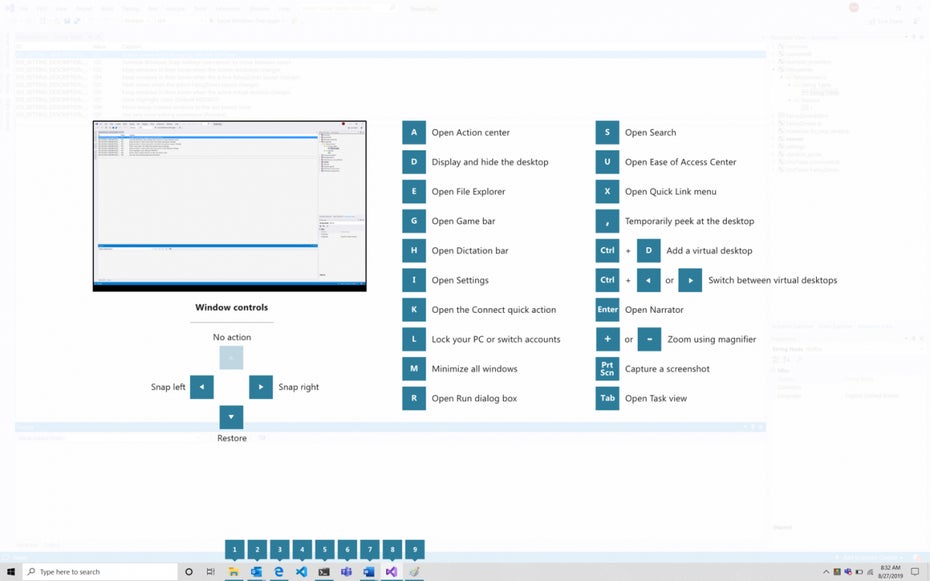
Hält man bei aktivem Shortcut-Guide die Windows-Taste gedrückt, bekommt man alle dazu möglichen Tastenkombinationen angezeigt. (Screenshot: Microsoft)
Simpel aber hilfreich ist der Windows-Shortcut-Guide. Einmal eingeschaltet, blendet der alle möglichen Kombinationsbefehle mit der Windows-Taste ein, wenn man diese eine Sekunde lang gedrückt hält – oder so lange, wie man in den zugehörigen Einstellungen eingestellt hat. Ein aufpoppendes Fenster informiert, mit welchen Tasten man den Win-Button kombinieren und welche Funktionen man auslösen kann.
Schreibtisch aufräumen – mit Fancyzones
Fancyzones will als Fenstermanager den Bildschirm übersichtlicher machen und Multitasking mithilfe des Snap-Features verbessern. In Fancyzones lassen sich Bildschirmbereiche vordefinieren, in die dorthin geschobene Fenster automatisch einrasten.
1 von 3
Die Wahl hat man zwischen vordefinierten Fancyzones-Layouts, beispielsweise im Spalten- oder Reihenformat. Alternativ kann man die Bereiche im Custom-Modus aber auch komplett frei definieren und so jedes benutzte Fenstern in genau der richtigen Größe am gewünschten Ort haben. Mehrere dieser Layouts lassen sich auch speichern und bei jeweiligem Bedarf wieder laden.
Alternativ startet man mit einem der vorgefertigten Layouts und passt dieses dann den eigenen Wünschen entsprechend an, indem man die definierten Zonen verschiebt oder in ihrer Größe verändert – auch die Abstände zwischen ihnen lassen sich frei wählen.
Alle Macht den Spielzeugen! – Powertoys in Gang bringen
Mit den Powertoys loszulegen, ist denkbar einfach. Ihr müsst nur ![]() -Icon findet ihr im System Tray.
-Icon findet ihr im System Tray.
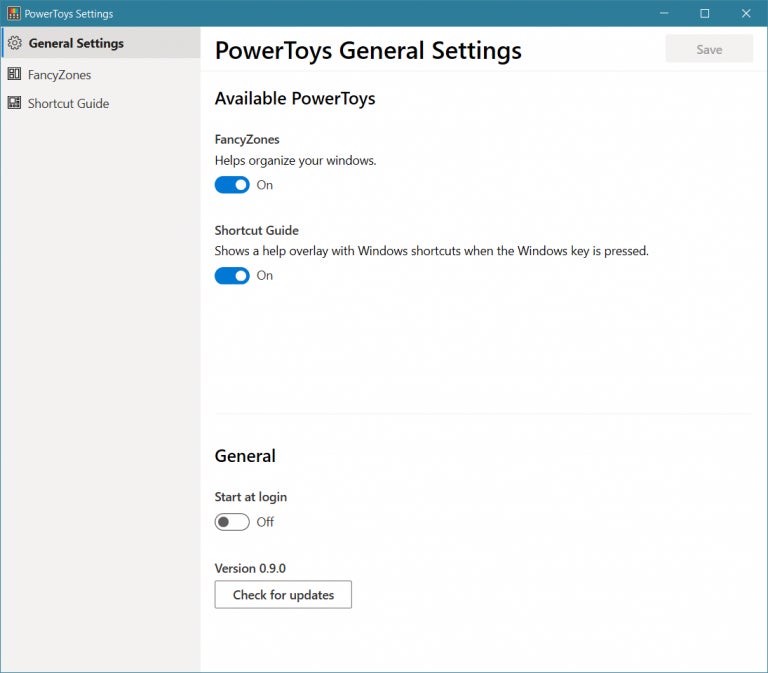
Im Optionssmenü der Powertoys nimmt man Einstellungen aller Werkzeuge vor. (Screenshot: Microsoft)
Per Klick öffnet ihr das Einstellungsfenster, in dem ihr sämtliche Powertoys separat aktivieren, deaktivieren und steuern könnt – unter anderem das Layout der Fancyzones und die Zeitverzögerung beim Öffnen der Windows-Shortcuts.